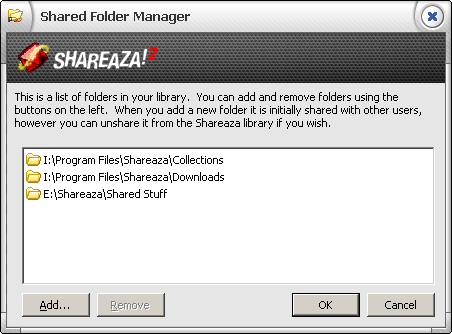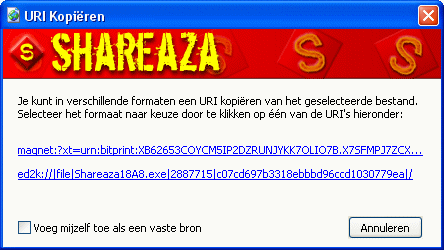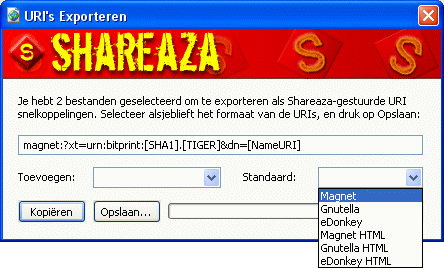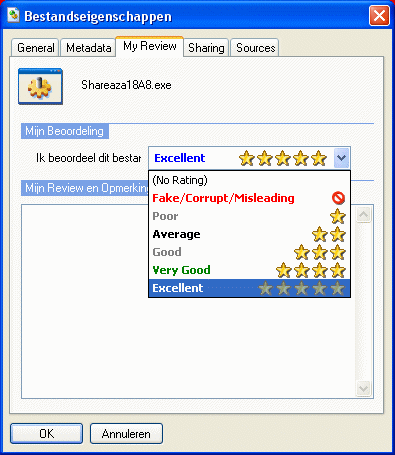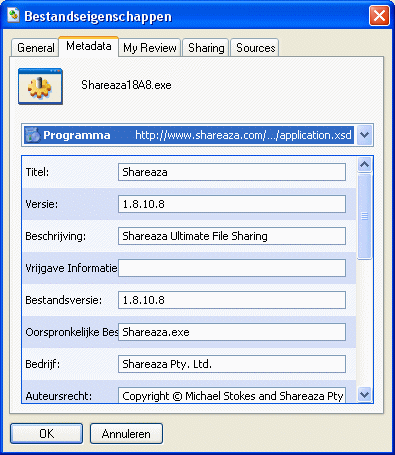FAQ.Library/nl: Difference between revisions
(Inserting Template:Languages) |
No edit summary |
||
| (16 intermediate revisions by 3 users not shown) | |||
| Line 1: | Line 1: | ||
{{Languages|FAQ.Library}} | {{Languages|FAQ.Library}} | ||
==Hoe voeg ik | |||
Lees de [[Library Manager]] pagina voor meer informatie. | |||
== Hoe voeg ik mappen met bestanden toe aan de bibliotheek? == | |||
Ga naar | Ga naar | ||
{{box| | {{box|Tools > Bestanden delen...}}Hier kan je mappen in de bibliotheek beheren. | ||
Verwijderen uit de lijst betekent niet dat de map wordt weggegooid. | |||
[[Image:shared_folder_manager.png]] | |||
== Wat is het verschil tussen Mappen en Organiseren? == | |||
Met Mappen kan je zien welke bestanden er in een map staan. Dit zijn echte mappen op jouw harde schijf. Met Organiseren kun je virtuele informatie zien over bestanden en mappen. Bestanden zijn georganiseerd in verschillende virtuele mappen volgens een schema. Je kunt je muziek bijvoorbeeld per Artiest indelen. Via Organiseren is het een stuk eenvoudiger om door je bestanden heen te bladeren. | |||
== Wat houd hashing in? == | |||
Hashing creëert een unieke identificatie zodat cliënten die van je downloaden kunnen bevestigen dat het bestand goed is gekopieerd. Shareaza heeft verschillende manieren van hashing om er zeker van te zijn dat je exacte kopieën ontvangt van de bestanden die je download. | |||
== Waarom duurt het zo lang om mijn bestanden te hashen? == | |||
Shareaza scant bestanden en creëert verschillende soorten hashes waaronder SHA1, TTH, MD5 en CMD4. Shareaza heeft even de tijd nodig om deze informatie te genereren omdat deze handeling de processor erg belast. Om de snelheid van het hashen te verhogen ga je naar het home-tabblad, en druk je in het venster op de tekst "Klik hier om sneller de hashes te verwerken". Hoewel dit de snelheid zal verhogen, zal het je computer ook meer belasten. Je kunt de optie weer uitschakelen door op "Klik hier om langzamer de hashes te verwerken" te drukken. | |||
== Wat doen Scannen en Opnieuw berekene? (Tabblad stijl) == | |||
Scannen zoekt naar nieuwe bestanden voor het geval dat het de auto-scan op de een-of-andere manier niet lukt. Bij opnieuw berekenen worden de hashes voor bestanden opnieuw gemaakt en de metadata opnieuw genereert als die weg is door verplaatsing of verwijdering. | |||
== Wat doen Kopieer URI en Exporteer URI? == | |||
Als je een enkel bestand selecteert kan je indirecte links naar de bestanden kopiëren. (Zie [[FAQ.P2PLinks/nl|P2P Links]], de [[Library Manager]] en de [[Magnet link/nl|Magnet links]] pagina.) | |||
[[Image:NL_LibraryCopyURI.png]] | |||
Als je verbonden bent met het netwerk kan je jezelf als een bron voor het bestand toevoegen. Als je meer dan één bestand selecteert, kan je meerdere links opslaan naar een bestand of naar het klembord kopiëren. | Als je verbonden bent met het netwerk kan je jezelf als een bron voor het bestand toevoegen. Als je meer dan één bestand selecteert, kan je meerdere links opslaan naar een bestand of naar het klembord kopiëren. | ||
[[Image:NL_LibraryExportURI.png]] | |||
== Hoe geef ik commentaar en beoordeel ik een bestand? == | |||
Rechterklik op een bestand en ga naar ''Geavanceerde Eigenschappen''. Ga naar het tabblad ''Mijn recensie'' en vul in wat je wilt. Je kunt geluidsbestanden snel beoordelen via organiseer aan rechterkant van een muziekweergave. | |||
[[Image:NL_FilePropMyReview.png]] | |||
== Wat is metadata? == | |||
Metadata is informatie over een bestand, bijgehouden in een .XML-bestand dat normaal automatisch gemaakt wordt of wordt gedownload van het netwerk. Metadata is een apart bestand, dus het veranderen van de metadata zal de hash niet wijzigen. Het is aanbevolen dat je bestanden verplaatst binnen Shareaza, zodat het bestand steeds dezelfde metadata behoudt. Je kunt de metadata van een bestand zien met een rechtermuisklik op een bestand en dan ''Geavanceerde Eigenschappen'''. | |||
[[Image:NL_FilePropMetadata.png]] | |||
== Wat is [http://www.bitzi.com/ Bitzi.com]? (Bekijk Bitzi Ticket, Maak/Download Metadata)== | == Wat is [http://www.bitzi.com/ Bitzi.com]? (Bekijk Bitzi Ticket, Maak/Download Metadata)== | ||
Bitzi is een online index van unieke bestanden die aangegeven zijn door gebruikers. Als je Bitzi Ticket bekijk kan je extra informatie en beoordelingen ontvangen van de website | Bitzi is een online index van unieke bestanden die aangegeven zijn door gebruikers. Als je Bitzi Ticket bekijk kan je extra informatie en beoordelingen ontvangen van de website over de integriteit en kwaliteit van de bestanden. Bitzi zal de metadata opvragen en als het bestand bestaat zal de metadata worden gebruikt voor dat bestand. | ||
Het is een website waarmee mensen samenwerken om allerlei soorten bestanden te identificeren, te omschrijven en te ontdekken. | Het is een website waarmee mensen samenwerken om allerlei soorten bestanden te identificeren, te omschrijven en te ontdekken. | ||
==Wat betekenen de verschillende kleuren?== | {{Note|#F7C3C3|'''Wijziging 2014.06.01''' : Bitzi.com '''shut down''' 2013-12-31.}} | ||
== Wat betekenen de verschillende kleuren? == | |||
'''Grijze''' bestanden worden op het moment gehashd | '''Grijze''' bestanden worden op het moment gehashd. | ||
'''Blauwe''' bestanden zijn niet gedeeld. Je kan ze delen door er met de rechter muisknop op de klikken en ' | '''Blauwe''' bestanden zijn niet gedeeld. Je kan ze delen door er met de rechter muisknop op de klikken en 'Delen' te selecteren. | ||
==Shareaza blijft mijn bestanden maar | == Shareaza blijft mijn bestanden maar opnieuw hashen, waarom doet Shareaza dat? == | ||
Als je over een netwerk deelt, en die computer gaat offline, zal Shareaza elke keer dat hij het contact verliest met de andere computer opnieuw gaan hashen. | Als je over een netwerk deelt, en die computer gaat offline, zal Shareaza elke keer dat hij het contact verliest met de andere computer opnieuw gaan hashen. | ||
Als je Windows XP gebruikt heb je beheerders rechten nodig, anders zal Shareaza bij elke start van het programma jouw bestanden gaan | Als je Windows XP gebruikt heb je beheerders rechten nodig, anders zal Shareaza bij elke start van het programma jouw bestanden opnieuw gaan hashen. | ||
Als je bestanden verplaatst zal Shareaza die bestanden opnieuw gaan hashen. | |||
Gebruik van Windows Media Player 9 kan de hashes veranderen door de Smart Jukebox organisatie. WMP9 zal missende ID3 tags proberen toe te voegen die de MP3 hash zullen veranderen. Het wordt aanbevolen om deze optie uit te zetten in WMP9. | |||
Het is mogelijk dat er door een tijdswijziging van het systeem opnieuw een complete hash van de bibliotheek nodig is. Het is onbekend waarom dit nodig is, maar waarschijnlijk komt dit door het gebruikte bestandssysteem op jouw computer. | |||
== Hoe schakel ik het popup scherm "Creating hash for <insert filename here>" uit? == | |||
Schakel eerst de '''Tabbladstijl''' in bij '''Menu's'''. | |||
Ga nu naar '''Tools > Shareaza instellingen''' en kies '''Geavanceerd'''. Zoek '''Library.HashWindow''' op en zet de waarde op false door het vinkje te verwijderen. | |||
Latest revision as of 13:13, 1 June 2014
|
|
English • Deutsch • Español • Français • עברית • Italiano • Nederlands • Polski • Português • Русский • 中文(繁體) | e |
Lees de Library Manager pagina voor meer informatie.
Hoe voeg ik mappen met bestanden toe aan de bibliotheek?
Ga naar
Tools > Bestanden delen...
Hier kan je mappen in de bibliotheek beheren. Verwijderen uit de lijst betekent niet dat de map wordt weggegooid.
Wat is het verschil tussen Mappen en Organiseren?
Met Mappen kan je zien welke bestanden er in een map staan. Dit zijn echte mappen op jouw harde schijf. Met Organiseren kun je virtuele informatie zien over bestanden en mappen. Bestanden zijn georganiseerd in verschillende virtuele mappen volgens een schema. Je kunt je muziek bijvoorbeeld per Artiest indelen. Via Organiseren is het een stuk eenvoudiger om door je bestanden heen te bladeren.
Wat houd hashing in?
Hashing creëert een unieke identificatie zodat cliënten die van je downloaden kunnen bevestigen dat het bestand goed is gekopieerd. Shareaza heeft verschillende manieren van hashing om er zeker van te zijn dat je exacte kopieën ontvangt van de bestanden die je download.
Waarom duurt het zo lang om mijn bestanden te hashen?
Shareaza scant bestanden en creëert verschillende soorten hashes waaronder SHA1, TTH, MD5 en CMD4. Shareaza heeft even de tijd nodig om deze informatie te genereren omdat deze handeling de processor erg belast. Om de snelheid van het hashen te verhogen ga je naar het home-tabblad, en druk je in het venster op de tekst "Klik hier om sneller de hashes te verwerken". Hoewel dit de snelheid zal verhogen, zal het je computer ook meer belasten. Je kunt de optie weer uitschakelen door op "Klik hier om langzamer de hashes te verwerken" te drukken.
Wat doen Scannen en Opnieuw berekene? (Tabblad stijl)
Scannen zoekt naar nieuwe bestanden voor het geval dat het de auto-scan op de een-of-andere manier niet lukt. Bij opnieuw berekenen worden de hashes voor bestanden opnieuw gemaakt en de metadata opnieuw genereert als die weg is door verplaatsing of verwijdering.
Wat doen Kopieer URI en Exporteer URI?
Als je een enkel bestand selecteert kan je indirecte links naar de bestanden kopiëren. (Zie P2P Links, de Library Manager en de Magnet links pagina.)
Als je verbonden bent met het netwerk kan je jezelf als een bron voor het bestand toevoegen. Als je meer dan één bestand selecteert, kan je meerdere links opslaan naar een bestand of naar het klembord kopiëren.
Hoe geef ik commentaar en beoordeel ik een bestand?
Rechterklik op een bestand en ga naar Geavanceerde Eigenschappen. Ga naar het tabblad Mijn recensie en vul in wat je wilt. Je kunt geluidsbestanden snel beoordelen via organiseer aan rechterkant van een muziekweergave.
Wat is metadata?
Metadata is informatie over een bestand, bijgehouden in een .XML-bestand dat normaal automatisch gemaakt wordt of wordt gedownload van het netwerk. Metadata is een apart bestand, dus het veranderen van de metadata zal de hash niet wijzigen. Het is aanbevolen dat je bestanden verplaatst binnen Shareaza, zodat het bestand steeds dezelfde metadata behoudt. Je kunt de metadata van een bestand zien met een rechtermuisklik op een bestand en dan Geavanceerde Eigenschappen'.
Wat is Bitzi.com? (Bekijk Bitzi Ticket, Maak/Download Metadata)
Bitzi is een online index van unieke bestanden die aangegeven zijn door gebruikers. Als je Bitzi Ticket bekijk kan je extra informatie en beoordelingen ontvangen van de website over de integriteit en kwaliteit van de bestanden. Bitzi zal de metadata opvragen en als het bestand bestaat zal de metadata worden gebruikt voor dat bestand.
Het is een website waarmee mensen samenwerken om allerlei soorten bestanden te identificeren, te omschrijven en te ontdekken.
Wijziging 2014.06.01 : Bitzi.com shut down 2013-12-31.
Wat betekenen de verschillende kleuren?
Grijze bestanden worden op het moment gehashd. Blauwe bestanden zijn niet gedeeld. Je kan ze delen door er met de rechter muisknop op de klikken en 'Delen' te selecteren.
Als je over een netwerk deelt, en die computer gaat offline, zal Shareaza elke keer dat hij het contact verliest met de andere computer opnieuw gaan hashen.
Als je Windows XP gebruikt heb je beheerders rechten nodig, anders zal Shareaza bij elke start van het programma jouw bestanden opnieuw gaan hashen.
Als je bestanden verplaatst zal Shareaza die bestanden opnieuw gaan hashen.
Gebruik van Windows Media Player 9 kan de hashes veranderen door de Smart Jukebox organisatie. WMP9 zal missende ID3 tags proberen toe te voegen die de MP3 hash zullen veranderen. Het wordt aanbevolen om deze optie uit te zetten in WMP9.
Het is mogelijk dat er door een tijdswijziging van het systeem opnieuw een complete hash van de bibliotheek nodig is. Het is onbekend waarom dit nodig is, maar waarschijnlijk komt dit door het gebruikte bestandssysteem op jouw computer.
Hoe schakel ik het popup scherm "Creating hash for <insert filename here>" uit?
Schakel eerst de Tabbladstijl in bij Menu's.
Ga nu naar Tools > Shareaza instellingen en kies Geavanceerd. Zoek Library.HashWindow op en zet de waarde op false door het vinkje te verwijderen.